
Perangkat lunak ini akan menjaga driver Anda tetap aktif dan berjalan, sehingga menjaga Anda tetap aman dari kesalahan umum komputer dan kegagalan perangkat keras. Periksa semua driver Anda sekarang dalam 3 langkah mudah:
- Unduh DriverFix (file unduhan terverifikasi).
- Klik Mulai Pindai untuk menemukan semua driver yang bermasalah.
- Klik Perbarui Driver untuk mendapatkan versi baru dan menghindari kegagalan fungsi sistem.
- DriverFix telah diunduh oleh 0 pembaca bulan ini.
Notepadnya bagus editor teks dimuat sebelumnya dalam OS Windows. Program kecil ini menawarkan fitur pengeditan teks dasar di samping opsi intuitif yang berguna bahkan untuk tugas pemrograman tingkat pemula.
Bagaimanapun, jika Anda menggunakan Notepad untuk pertama kalinya, atau jika Anda tidak dapat memahami mengapa Bilah Statusnya dinonaktifkan secara default, Anda berada di tempat yang tepat.
Pada artikel ini, kita akan melihat cara mengaktifkan Bilah Status Notepad saat tidak tersedia, tidak berfungsi, atau berwarna abu-abu. Langkah pemecahan masalah yang tercantum di bawah ini diuji pada platform Windows 10.
Bilah Status Notepad yang diaktifkan yang tidak tersedia, tidak berfungsi, atau berwarna abu-abu
- Gunakan pengaturan bawaan Notepad
- Terapkan tweak registri
1. Gunakan pengaturan bawaan Notepad
- Mulailah dengan meluncurkan Notepad di sistem Windows 10 Anda.
- Sekarang, di bawah Melihat itu Status bar harus berwarna abu-abu.
- Untuk mengaktifkannya klik pada Format tab.
- Dari opsi yang akan ditampilkan, hapus centang pada Bungkus Kata fitur.
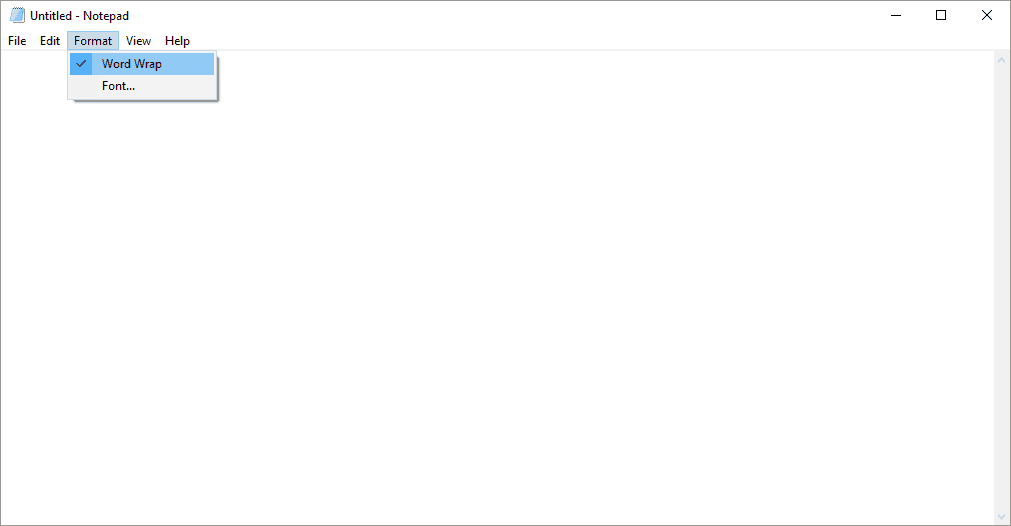
- Itu dia; sekarang Anda harus dapat mengakses Bilah Status Notepad - verifikasi dengan mengklik tab Lihat.
2. Terapkan tweak registri
Cara lain di mana Anda mengaktifkan Bilah Status Notepad secara paksa adalah dengan menerapkan tweak registri seperti yang ditunjukkan pada langkah-langkah berikut:
- tekan Menang + R tombol pintas keyboard di komputer Windows 10 Anda.
- Di bidang RUN ketik regedit dan tekan Enter.
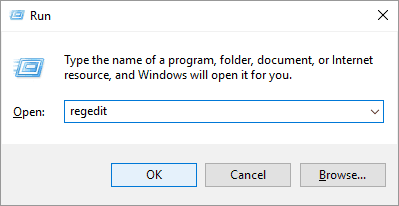
- Dalam Peninjau Suntingan Registri, akses jalur berikut: HKEY_CURRENT_USER\Software\Microsoft\Notepad.
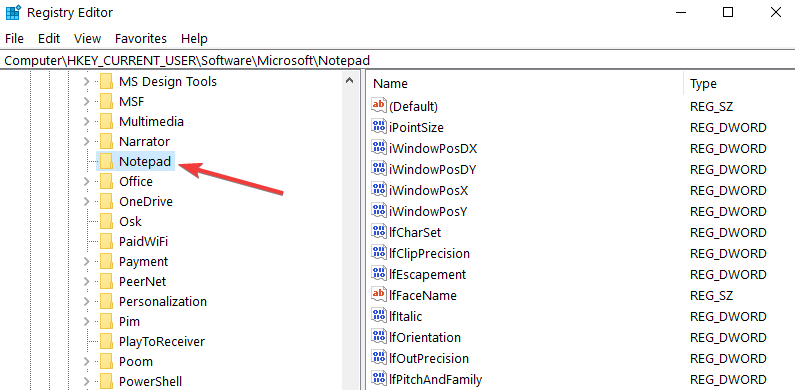
- Dari panel kanan-utama klik dua kali pada entri StatusBar.
- Ubah nilai StatusBar DWORD dari 0 menjadi 1.
- Simpan perubahan Anda (Anda dapat menekan F5 untuk menyegarkan Editor Registri).
- Buka Notepad dan nikmati Status Bar Anda yang sekarang diaktifkan secara default.
Jadi, ini adalah metode yang dapat Anda gunakan untuk mengaktifkan Bilah Status Notepad saat tidak tersedia, tidak berfungsi, atau berwarna abu-abu.
Bagian pertama dari tutorial ini hanya menawarkan solusi sementara. Anda harus mengulangi langkah-langkah tersebut setiap kali Anda membuka Notepad (nilai Status Bar-nya akan diatur ulang pada setiap reboot). Jadi, jika Anda ingin secara permanen mengaktifkan Bilah Status Notepad, kami merekomendasikan metode kedua.
Jika Anda memiliki pertanyaan atau jika Anda memiliki masalah serupa lainnya saat mencoba menggunakan Notepad, bagikan pemikiran Anda dengan tim kami. Berdasarkan info yang Anda berikan, kami akan mencoba membantu Anda sesegera mungkin.
CERITA TERKAIT UNTUK DIPERHATIKAN:
- Tips untuk pemulihan dokumen Notepad di Windows 10
- Perbaiki: Kesalahan 'File terlalu besar untuk Notepad' pada Windows 10
- Perbaiki: Kesalahan "Periode Uji Coba Anda untuk Aplikasi Ini Telah Kedaluwarsa" di Windows 10
![Apa yang harus dilakukan jika printer Anda mencetak kertas bengkok [PERBAIKI AHLI]](/f/d767189fbf31d352cc96a514c2261821.jpg?width=300&height=460)

